Azok, akik napi rendszerességgel olvasnak cikkeket, vagy a Safarit használják közösségi média használatukhoz, azt tapasztalhatják, hogy sokkal jobban megosztanak internetes hivatkozásokat barátaikkal és családtagjaikkal, mint azt szeretteik értékelnék. Az iOS-felhasználók évszázadok óta kénytelenek voltak üzeneteken keresztül egyedi linkeket küldeni, ami lényegesen tovább tarthat, mint azt az ember szeretné. A legtöbb felhasználó talán nem is sejtette, hogy valójában több Safari hivatkozást is megoszthat egyszerre, mint az Apple soha nem jelentették be, és a blogok nem igazán vették fel friss hírként, mivel ez nem kiemelkedő funkció. Mindannyian tudjuk azonban, hogy ezek az életminőséget érintő apró változások drasztikusan megváltoztathatják az iOS-élményt. Ha azt keresi, hogyan lehet egyszerre megosztani a Safari lapcsoportokat, akkor olvassa el, hogy megtudja, hogyan.
Kapcsolódó olvasmányok:
- A kedvencek beállítása a lapcsoportokban a Safari alkalmazásban iOS 16 rendszeren
- Hogyan lehet blokkolni a „Megnyitás az alkalmazásban” előugró ablakokat a Safariban
- 3 tipp a Safari periódusbillentyűjének véletlen leütésének elkerülésére
- A Safari-bővítmények megosztása Macen, iPhone-on és iPaden
Safari lapcsoportok egyidejű megosztása
A Safari lapok csoportjainak egyidejű megosztásának folyamata viszonylag hasonló az összes iOS-eszközön. Alább megtudhatja, hogyan.
iPhone-on
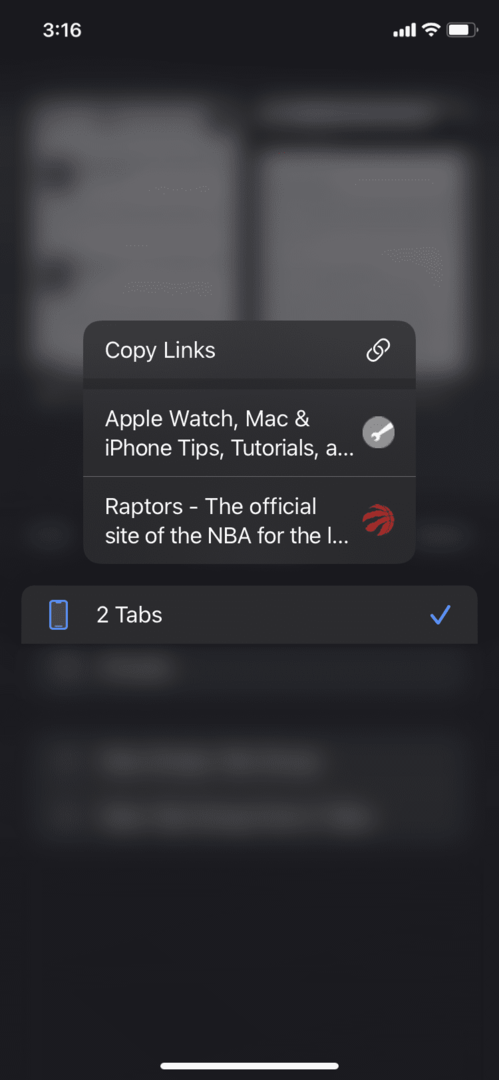
A Safari lapok csoportjainak megosztásához iPhone-ján iOS 15 vagy újabb verzióra lesz szüksége. Íme egy lépésről lépésre útmutató iPhone-felhasználók számára.
- Nyissa meg a Safarit, és nyissa meg az összes másolni kívánt lapot.
- Érintse meg a dupla téglalap a képernyő jobb alsó sarkában, más néven a Safari lapok képernyőjén, amely megjeleníti az összes megnyitott lapot.
- Érintse meg a mellette lévő legördülő gombot Tabs, amely mellett egy szám lesz látható attól függően, hogy hány lap van nyitva.
- Nyomja meg hosszan a fülek gombot (az első opció fent Magán), megjelenik a megnyitott lapok listája, valamint a hivatkozások másolása.
- A Safari lapok csoportjait megoszthatja, mivel a hivatkozások most a vágólapra másolva!
iPaden
A Safari lapok csoportjainak megosztásának folyamata az iPaden is viszonylagos, ugyanúgy, mint az iPhone-on. Ahhoz, hogy ez működjön, iPadOS 15 vagy újabb verzióra lesz szüksége. – Itt van egy útmutató, amelyet követhet, ha kíváncsi, hogyan.
- Nyissa meg a Safarit és a másolni kívánt lapokat.
- A dupla téglalap helyett, mint az iPhone-on, nyomja meg a téglalapot Oldalsáv megjelenítése ikonra a bal felső sarokban.
- Az oldalsávon tartsa lenyomva a Lapok gombot (Privát fent).
- Nyomja meg a hivatkozások másolása gombot, amikor a rendszer kéri.
- Az iOS ezután a vágólapra másolja a hivatkozásokat, amelyeket tetszés szerint beilleszthet.
macOS rendszeren
A Safari lapok csoportjainak megosztásához Mac számítógépén Safari 15 és macOS Monterey vagy újabb verzióra lesz szüksége. Egyszerűen frissítheti számítógépét a Rendszerbeállítások > Szoftverfrissítés menüpontban. Ha megvan a Safari 15, kövesse ezeket az utasításokat.
- Nyissa meg a Safarit és a megosztani kívánt lapokat.
- Kattintson a Oldalsáv megjelenítése gombot a Safari képernyő bal felső sarkában.
- Kattintson jobb gombbal a Tabs gomb.
- Kattintson a linkek másolására.
- Oszd meg tetszés szerint!
Egyéb iOS Safari trükkök
Ha a Safari lapok csoportjainak megosztásának megtanulása felkeltette az érdeklődését, íme három másik Safari tipp és trükk.
Módosítsa a címsor helyét
Az Apple alulra változtatta a Safari keresési címsorát, ami széleskörű kritikát kapott. Akár szerette, akár gyűlölte, az a tény, hogy az Apple olyan változást kényszerített az emberek mindennapjaiba, felháborodást váltott ki. Azóta orvosolták ezt a változást, lehetővé téve, hogy módosítsa a címsáv helyét. Ehhez kövesse az alábbi lépéseket.
- Nyissa meg a Safarit.
- Érintse meg a Szöveg gombot (aA) az URL-sáv bal oldalán.
- Válassza a Felső eszköztárat vagy az Alsó eszköztárat attól függően, hogy jelenleg melyik van és mit szeretne.
Módosítsa a Safari kezdőlap képét
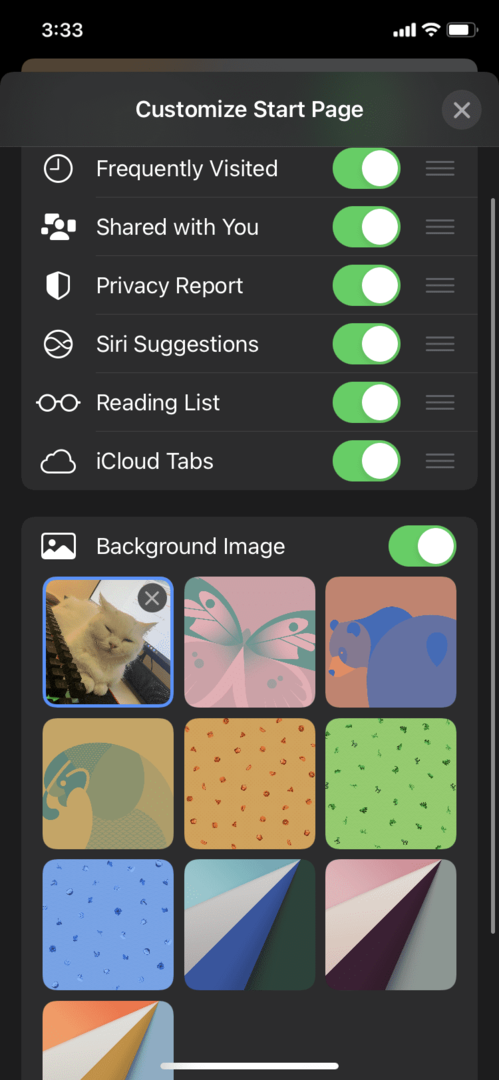
Az Apple-felhasználók szeretik bármilyen módon testreszabni iPhone-jukat, és nem sokan szabták testre a Safari indítóoldalait, mivel nincsenek tisztában a lehetőséggel. Íme, hogyan teheti ezt meg.
- Nyissa meg a Safarit.
- Érintse meg a dupla téglalap ikont a jobb alsó sarokban.
- megnyomni a Plusz ikont vagy új lap gombot a bal alsó sarokban.
- A kezdőoldalon görgessen le az aljára, amíg meg nem látja Szerkesztés. Koppintson rá.
- Innentől megváltoztathatja a háttérképeket olyanokra, amelyeket az Apple javasol, vagy módosíthat a fotókönyvtárában.
IP-cím elrejtése
Az Apple kezdett nagyobb hangsúlyt fektetni a fogyasztói adatvédelemre és biztonságra. Sokkal többen vannak tisztában az online jelenlétük veszélyeivel, ezért az IP-cím elrejtése rendkívül hasznos lehet, ha egy további védelmi réteget szeretne hozzáadni. Íme, hogyan teheti ezt meg.
- Nyissa meg Beállítások kb.
- Keresse meg a Safari > IP-cím elrejtése menüpontot.
- Válassza a Ki lehetőséget, ha azt szeretné, hogy IP-címe a helyzettől függetlenül mindig teljesen el legyen rejtve.